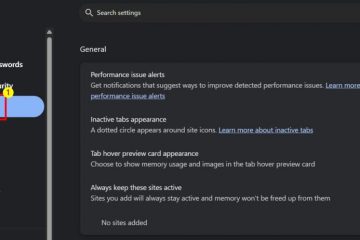Github Copilot pode parecer intrusivo quando você só deseja codificar sem IA. Abaixo, as maneiras mais rápidas e amigáveis de desligá-lo-globalmente, por espaço de trabalho ou apenas por um momento-então você mantém o IntelliSense e suas extensões, menos copiloto. Se você compartilhar um repositório, considere o uso do método da área de trabalho para que os colegas de equipe não sejam afetados.
1) Alternar rapidamente a barra de status (mais rápida)
Clique no ícone Copilot no fundo-direito do código vs vs → alternar concluir desativado. Se você vir opções de idioma (por exemplo, JavaScript, Python), desmarque o idioma atual ou”todos os idiomas”. Isso entra em vigor imediatamente e é ótimo para uma pausa temporária. ctrl+shift+p (windows/linux) ou cmd+shift+p (mac) → digite “copilot” → Execute o comando para alternar ou desativar as conclusões do copiloto. Use isso quando o ícone da barra de status não estiver visível ou preferir o teclado. Desligue sugestões e conclusões em linha. Se você quiser apenas para o projeto atual, abra a guia workspace nas configurações primeiro e depois vire as mesmas alternativas. Isso preserva seu ambiente global, mas mantém essa pasta sem copilot. espaço de trabalho Nível: aberto.vscode/Settings.json no projeto
Adicione um desses blocos://Desativar copilot em todos os lugares”github.copilot.enable”: {“*”: false}//ou desabilitando somente em linguagens específicas”github.copilot.enable”: {“planythest apenas em linguagens específicas”github.cot.enable””:”TypeScript”: false,”python”: false}
Isso é confiável, controlável por versão (no nível da área de trabalho) e fácil de revisar em prs. Copilot → Clique no ícone de engrenagem:
Desative para detê-lo para o seu usuário desativar (espaço de trabalho) para detê-lo apenas para esta pasta desinstalar removê-lo completamente
se você também instalou esse github copilot.
Opcional: OME UI AI no Código VS (além do Copilot)
Se você deseja que as superfícies de IA integradas do Código do Código sejam desaparecidas (ações rápidas, pontos de entrada de bate-papo), Configurações do Open e pesquise desative os recursos . Ligue-o no Usuário ou espaço de trabalho Escopo. Isso oculta a AI, mesmo que a extensão do copiloto esteja presente. Use isso quando quiser um editor sem distração. Use Controle por Re-Repo: Commit.vscode/Settings.json com”github.copilot.enable”: {“*”: false} para aplicar sem copiloto em projetos compartilhados. Misture e corresponda: Muitos desenvolvedores desativam o copiloto para marcas, arquivos de configuração ou testes, mas mantêm-os para arquivos de código grandes. O JSON por linguagem é perfeito para isso. Verificação de desempenho: Se você estava desativando o copiloto devido ao atraso, tente desligar apenas sugestões embutidas; As conclusões podem ser mais leves que o bate-papo.
Perguntas frequentes
Desativar copiloto afeta minha conta do github ou cobrança?
Não. Você está apenas desligando-o no editor. As configurações de assinatura e conta permanecem inalteradas.
Posso pausar o copiloto por apenas um arquivo? Use a barra de status Alterne enquanto focada nesse arquivo ou adicione uma regra específica de idioma nas configurações (JSON).
Qual é a diferença entre desativar e desinstalar? A desinstalação o remove completamente até que você reinstale do mercado. conclusões. Use a paleta de comando → Executar o comando copilot alternar. Configurações da interface do usuário → Pesquise “Copilot” → Desative as sugestões (usuário ou espaço de trabalho). Configurações (JSON) → Defina”github.copilot.enable”: {“*”: false} (espaço global ou de trabalho). Extensões Visualização → Desativar ou desinstalar Github Copilot (e Chat Copilot se instalado).
Conclusão
Comece com a barra de status ou a paleta de comando para um corte rápido e, em seguida, bloqueie-o com configurações (JSON) ou regras de nível de trabalho quando precisar de controle repetível. Se você deseja um ambiente zero-AI, desative ou desinstale as extensões e oculte os recursos da IA do Código para um editor limpo e focado.